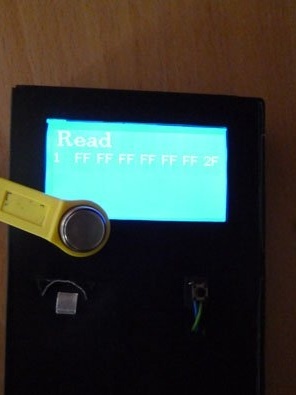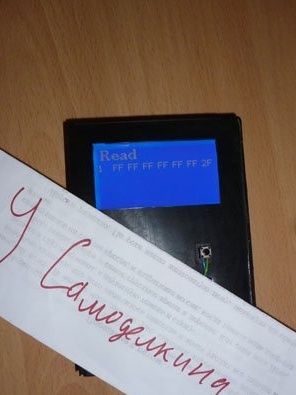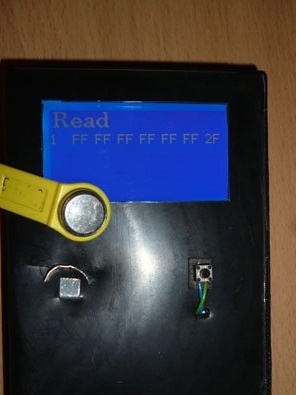
Buon pomeriggio, oggi ho preso l'idea di creare un dispositivo per la copia elettronico tasti come Touch memory o ibuttom. Conosciute anche come "pillole". Tali chiavi, sebbene già obsolete, sono state sostituite da Rfid senza contatto, ma sono ancora spesso utilizzate per citofoni o antifurti. Le basi del nostro dispositivo serviranno Arduino Uno. Puoi usare qualsiasi altra scheda compatibile con Arduino. Per poter utilizzare il nostro dispositivo in modo autonomo, senza computer, è necessario un alimentatore da 6 a 12 volt. Per indicare lo stato del dispositivo, utilizzeremo la schermata grafica WG12864B. Abbiamo anche bisogno di una custodia, in questo caso la confezione della cartuccia Sega è perfetta.
Per implementare questa idea avrai bisogno di:
- Arduino UNO (o scheda compatibile Arduino)
- Schermata grafica WG12864B
- Resistenza 100 Ohm 0,25 W.
- Alimentazione 6 - 12 V
- Resistenza 2,2 KOhm 0,25 W.
- Resistenza 10 KOhm 0,25 W.
- Scatola dalla cartuccia della console SEGA
- nastro elettrico
- fili di collegamento
- Pulsante
- Un piccolo pezzo di acciaio inossidabile
- forbici metalliche
- coltello da cancelleria
- saldatore
- Saldatura, colofonia
- Nastro biadesivo
Passaggio 1 Un po 'sulle stesse chiavi Ibuttom.
Per chiarire iButton è solo un chip stipato in una cassa rotonda in acciaio inossidabile. Diametro della cassa 16,3 mm. La cassa in acciaio inossidabile è resistente a urti, sporco e umidità. Lo standard abitativo è chiamato iButton MicroCan. Disponibile in due spessori standard: 3,1 mm (versione F3) e 5,9 mm (versione F5). Il microcircuito riceve energia dalla linea dati del dispositivo master. Il diametro del coperchio è lo stesso per tutte le versioni. Pertanto, lo stesso bicchiere da lettura è adatto a tutti. Schema a blocchi delle nostre chiavi:
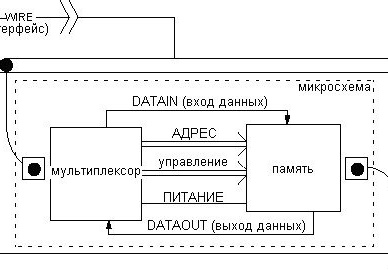
Le chiavi sono riscrivibili e non. Per fare un duplicato, dovrai, rispettivamente, riscrivere. Esistono 3 versioni di tag: RW1990, TM08v2 e TM-08 VZT F. Differiscono nel microcircuito interno. L'RW1990 più comune. Possono essere acquistati presso aliexpress o in un negozio al dettaglio di allarme antincendio.
Passo 2 Schermata.
Useremo un display a cristalli liquidi, una risoluzione di 128 per 64 pixel. La maggior parte di essi funziona su chip ks0107 / ks0108, quindi non dovrebbe esserci un problema di compatibilità. Tutte queste schermate possono essere divise in 4 tipi. Diversa connessione:
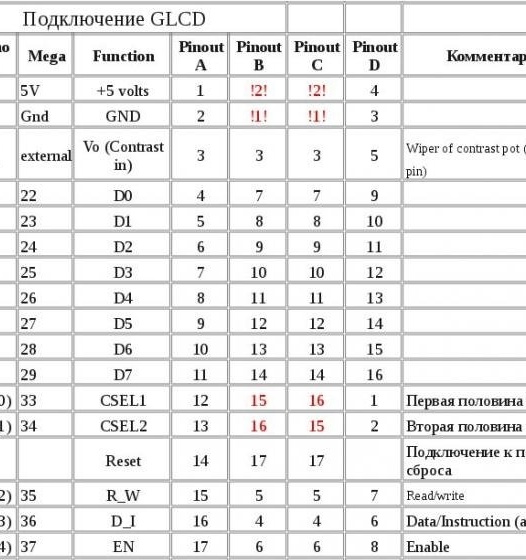
È meglio prendere WG12864B3 V2.0, che può essere facilmente trovato nei negozi cinesi e russi. Esistono diversi tipi di retroilluminazione, ma ciò non influisce in alcun modo sulla funzionalità.Esistono anche due opzioni di connessione: parallela e seriale. Quando si sceglie un tipo parallelo, sono necessari 13 pin Arduino gratuiti. Scegli sequenziale. Qui sono coinvolte solo 3 conclusioni. E non dimenticare la nutrizione:
WG12864B - Arduino UNO
1 (GND) - GND
2 (VCC) - + 5 V.
4 (RS) - 10
5 (R / W) - 11
6 (E) - 13
15 (PSB) - GND
19 (BLA) - tramite una resistenza da 100 Ohm - + 5V
20 (BLK) - GND
La luminosità dello schermo è regolata da un potenziometro situato sulla scheda con lo schermo. In tal caso, la capacità di regolare la luminosità è assente, ma ciò accade raramente:

Una resistenza di 100 ohm viene utilizzata per ridurre la tensione per la retroilluminazione dello schermo. Lo inseriamo nella sezione del filo che alimenta la retroilluminazione:

Step 3 Alloggiamento e tazza di lettura.
In modo che non abbiamo un "dzhigurdy", e tutto sembra normale, inizieremo a produrre il caso. Qualsiasi scatola di plastica che si adatta all'Arduino Uno e allo schermo è perfetta. La migliore soluzione è una scatola di cartucce.

Tagliare la scatola ad anello e rimuovere il film:

Prendiamo un coltello clericale e iniziamo a tagliare le fessure. Innanzitutto, ritaglia il più grande nella parte superiore della scatola, dimensioni 37x69. È necessario per lo schermo.

Colla biadesivo all'interno della scatola:

Ora siamo perplessi da una tazza leggibile. È possibile acquistare e utilizzare quello finito. Questa è l'opzione più semplice. Ti mostrerò come preparare questa coppa da solo. Ritagliamo due rettangoli da un acciaio inossidabile: 20x20 mm e 20x8 mm:

Facciamo una piccola fessura nella parte inferiore dello schermo e inseriamo un rettangolo più grande lì:

E piega i bordi:

E sul retro, facciamo anche per riparare la piastra di contatto negativa:

Per di più, creiamo anche uno slot e inseriamo un contatto positivo in esso:

Dall'interno, i contatti si presentano così:

Sul nastro precedentemente incollato fissiamo lo schermo:

All'esterno dovrebbe essere così:

All'interno della scatola, sotto lo schermo, posizioniamo l'Arduino:

Ricorda di creare slot per USB e prese di alimentazione:

Per alternare le modalità tra lettura e scrittura, emetti il pulsante:

Step 4 Risolvi il problema della nutrizione.
Affinché il nostro dispositivo funzioni, lo forniremo con energia. Per questo abbiamo bisogno di un alimentatore. La tensione deve essere compresa tra 6 volt e 12. La spina all'estremità deve inserirsi nella presa Arduino:

Puoi fare a meno di un alimentatore. È possibile alimentare il dispositivo da un computer USB. Se lo desideri, puoi prendere uno scomparto per 4 batterie formato AAA e inserirlo. Quindi l'uscita dei pin deve essere collegata al Vin della scheda Arduino.
Passaggio 5 Mettere tutto insieme.
La ciotola di lettura è collegata secondo lo schema:
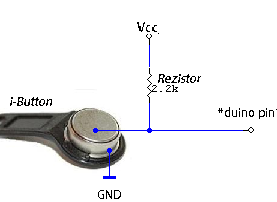
Colleghiamo il contatto positivo della tazza al pin 7, tirandolo attraverso la resistenza da 2.2K a VCC. Colleghiamo il pulsante al pin 6, tirando una resistenza da 10K su GND.
Passaggio 6 Parte software.
Scarica e installa Arduino IDE con
Per lavorare con la memoria Touch, viene utilizzata la libreria One Wire. Deve anche essere scaricato e installato nell'IDE di Arduino:
Avvia lo schermo usando la libreria U8glib:
Senza librerie, la compilazione di uno schizzo e il caricamento su Arduino falliranno. Agiamo nei seguenti modi: decomprimere gli archivi scaricati e spostare questi file in una cartella denominata "librerie". Può essere trovato installando l'ambiente di programmazione.
Scarica l'archivio con lo schizzo:
Disimballare l'archivio, aprire lo schizzo in Arduino Ide e riempirlo in Arduino.
Passaggio 7 Processo di copia delle chiavi.
Quando accendi il nostro dispositivo, lo schermo visualizzerà "Leggi" e la chiave universale. Questa chiave è scritta nello schizzo. L'ho trovato su Internet. Personalmente, non ho verificato quanto sia universale. In questo caso, il nostro dispositivo è pronto per l'uso:
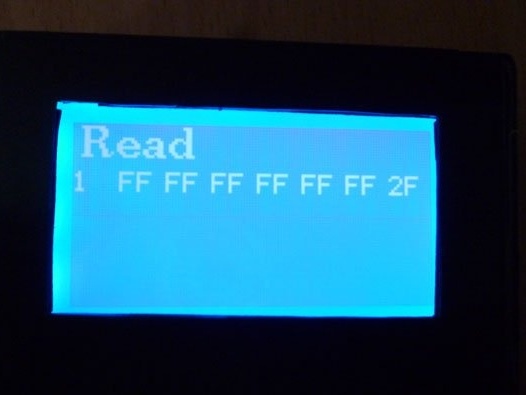
Applichiamo la chiave da copiare. Questo tasto dovrebbe essere visualizzato sullo schermo. Ad esempio, ho preso uno di quelli che ho:
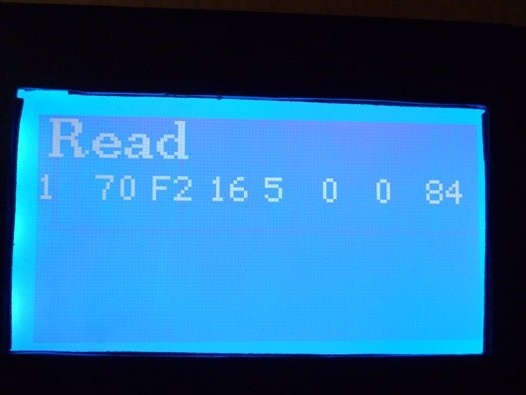
Ora preme il pulsante, l'iscrizione sullo schermo dovrebbe cambiare in "Scrivi". Verrà inoltre visualizzato il tasto, che verrà registrato:
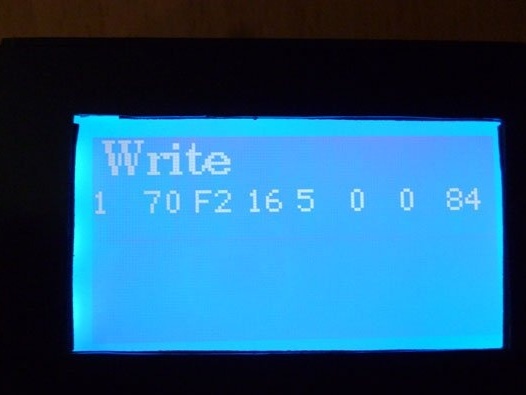
Mettiamo un tablet sul quale scriveremo uno spazio vuoto e aspettiamo che il testo sullo schermo cambi di nuovo in "Leggi". In tal caso, la registrazione ha avuto esito positivo. Per verificare, ricollegare lo spazio vuoto, il dispositivo dovrebbe leggerlo e visualizzare la chiave.
Se si desidera registrare una chiave universale, è sufficiente premere il pulsante all'inizio, quando l'iscrizione viene modificata in “Scrivi”, allegare uno spazio vuoto.
Il dispositivo invia inoltre informazioni sulle chiavi e sui processi di lettura e copia attraverso la porta seriale.È possibile aprire il terminale Arduino Ide o qualsiasi altro programma terminale e monitorare il processo di copia in esso.
La chiave universale registrata nello schizzo può essere modificata. Per fare ciò, aprire lo schizzo e modificare la linea:
byte ReadID [8] = {0x01, 0xFF, 0xFF, 0xFF, 0xFF, 0xFF, 0xFF, 0x2F};Ma questo non è così semplice. L'ultimo byte è il checksum della chiave o Cyclic Redundancy Check (CRC). In questo caso, è 2F. Senza questo importo, i lettori non accettano la chiave. CRC è calcolato da un algoritmo speciale. Puoi trovare e calcolare questo algoritmo tu stesso, ma per favore usa il nostro dispositivo. Il primo byte è il codice della famiglia, deve essere sempre 01. Successivamente, scrive i byte nella stringa che vogliamo scrivere come chiave universale. Riempi lo schizzo. Scriviamo questa chiave sul disco e proviamo a rileggerla, aprendo la finestra del terminale. Nel terminal vedremo la nostra chiave alla fine del CRC. Questo è il checksum desiderato. Ora modifica di nuovo lo schizzo. Invece dell'ultimo byte nella stessa riga, scrivere il byte ricevuto durante la lettura dopo il CRC. Ancora una volta, compila lo schizzo e scrivi una nuova chiave sul disco. Apri la finestra del terminale, prova a leggere la nostra chiave. L'ultimo byte della chiave deve corrispondere al byte scritto dopo il CRC.